あなたが会議の資料やプレゼン資料のデータを書き出す際、基本的に使用するファイル形式はPDFでしょう。ペーパーレス化も進み、用紙での印刷は少なくなりました。そして、資料はPDFで閲覧することが多くなったかと思います。お取引先とZoomやMicrosoft Teams、Google Meetなどでのオンライン会議でも使用しますよね。ほとんどの方が何気なく利用しているPDFですが、悪質な情報改ざんをされてしまう可能性があることをご存じでしょうか。
<目次>
・PDFとは
・PDFの誕生
・PDFと改ざん
・PDFを保護、Adobe Acrobat DCとは
・閲覧制限や編集制限のパスワードを設定
・文書操作の詳細までセキュリティコントロールを設定
・PDFをクラウド経由で安全に送信
・ファイルフォーマットや作成者の名前などの情報を削除
PDFとは
![]() まず最初にPDFについておさらいしておきましょう。
まず最初にPDFについておさらいしておきましょう。
PDFは文字、図形、表などを紙に印刷するようにレイアウト(配置)したページの状態を保つためのファイル形式の名前です。Portable Document Format(ポータブル・ドキュメント・フォーマット)の頭文字をとり、PDFと呼ばれています。PC上で作成した文書のデザインやレイアウト、そして使われているフォントを、異なるデバイスやOSに依存することなく、そのままの体裁を崩さずに配布できるのが特長です。
PDFの誕生
PDFは印刷のための技術であるページ記述言語PostScript(ポストスクリプト)をベースとして開発されました(PostScriptの詳細はこちらの記事をご覧ください!)。PostScriptは制作者がレイアウト済みの印刷用データを印刷会社に渡すためのものです。それに対してPDFは印刷物と全く同じ高品質な情報を持ち、なおかつ情報交換のためのリンクやブックマーク(しおり)、注釈、フォームなど様々な機能が追加できるのです。
PDFが誕生した当初は、PDFを作成・編集できるソフトウェアは有償で高価というイメージでした。その後1993年にAdobeがPDFの仕様を公開します。そして1994年にPDFリーダーの「Adobe Acrobat Reader」を無料公開したことで、高価で売れ行きが伸びなかったPDF作成ツールやPDFリーダーの売れ行きの流れがガラリと変わります。この2つの決断により、PDFは多くの人に利用されることになり、AdobeはPDF作成ツールで利益を上げるようになりました。また、無償のPDF作成ソフトも多く出回るようになっていきました。現在、PDFを表示・編集するソフトは前述のように無償で配布されています。そのお陰もあり、私たち利用者はワープロや表計算ソフトで作成した文書を手軽にPDFに変換し、印刷物と同じレイアウト情報を保つファイルを多くの人に配布できるようになったのです。
PDFと改ざん
PDFは非常に便利で質の高いレイアウト情報を表現できるファイル形式ですが、PDFのデータを社外の人に安易に渡してしまうと、改ざんされてしまう恐れがあります。
現在PDFを編集できるソフトはたくさんあり、レイアウトは崩れてしまう場合もありますがPDFをWordファイルに変換できるサイトもあります。また、OfficeアプリのMicrosoft 365や、Word、Excel、PowerPointでも下記のような編集が可能です。(編集ソフトによって可能な作業は違ってきます。)
・PDF内にある既存の文書(テキスト)の書き直し
・新しい文書(テキスト)の追加
・ハイライト・下線などの文字装飾の追加
・画像・図形の挿入
・ページ追加
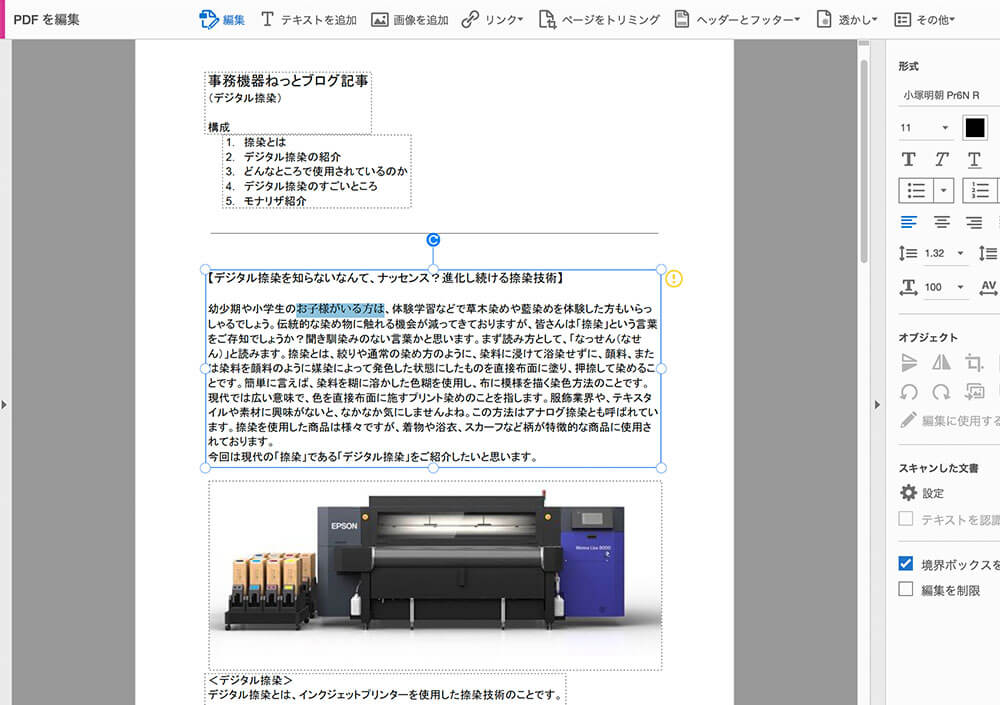 改ざんできてしまうということは、企業の情報がすり替えられる可能性もあるということです。ここ数年、非日常的と思っていたサイバー攻撃が中小企業を脅かしていることをご存じでしょうか? 大手企業は鉄壁のセキュリティ対策で守られていますが、大企業と比較すると中小企業はウイルス感染などに対してのセキュリティが手薄になりがちです。中小企業のセキュリティの隙をつき真の狙いは大手企業にある…というサプライチェーン攻撃という手法が多くなりつつあります。
改ざんできてしまうということは、企業の情報がすり替えられる可能性もあるということです。ここ数年、非日常的と思っていたサイバー攻撃が中小企業を脅かしていることをご存じでしょうか? 大手企業は鉄壁のセキュリティ対策で守られていますが、大企業と比較すると中小企業はウイルス感染などに対してのセキュリティが手薄になりがちです。中小企業のセキュリティの隙をつき真の狙いは大手企業にある…というサプライチェーン攻撃という手法が多くなりつつあります。
例えば、PDFの送信前にPCがウイルスに感染していることに気づかずに漏洩していた場合や、メールの誤送信をしてしまった場合にPDFの情報を漏洩してしまうこともあるでしょう。
PDFを保護、Adobe Acrobat DC(※)とは
PDFは編集可能なフォーマットだからこそ、対策が必要です。無防備のPDFを保護してくれるAdobe Acrobat DCをご紹介いたします。
※DCはDocument Cloudの略。Document Cloudとは、PDFファイルフォーマットを開発したアドビ(Adobe)社が運営するクラウドサービスです。PDFを開いたり、PDFにメモを書き込んだりできるAcrobat Reader DCというアプリをインストールしてアカウントを取得すると、Document Cloudにアクセスできるようになります。
閲覧制限や編集制限のパスワードを設定
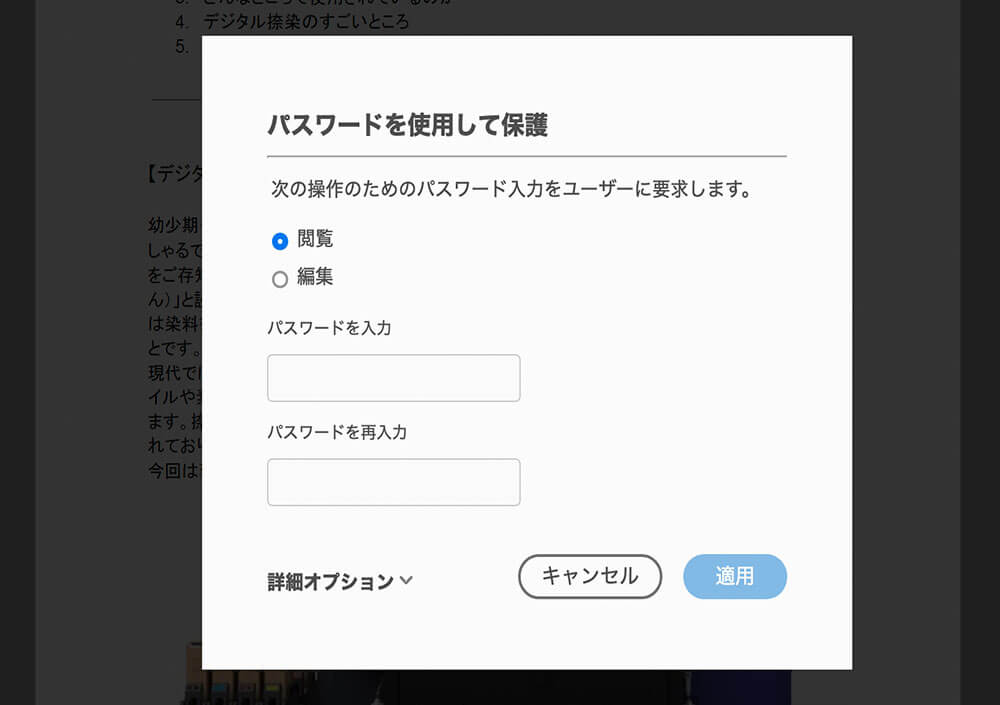 第三者からの改ざん対策として、PDFにパスワードを設定することが有効です。閲覧または編集のどちらか制限したい方を選択し、パスワードを入力し適用させるだけで設定は完了です。難しい手順はいらず、クリックで簡単に設定ができるという点が便利です。
第三者からの改ざん対策として、PDFにパスワードを設定することが有効です。閲覧または編集のどちらか制限したい方を選択し、パスワードを入力し適用させるだけで設定は完了です。難しい手順はいらず、クリックで簡単に設定ができるという点が便利です。
文書操作の詳細までセキュリティコントロールを設定
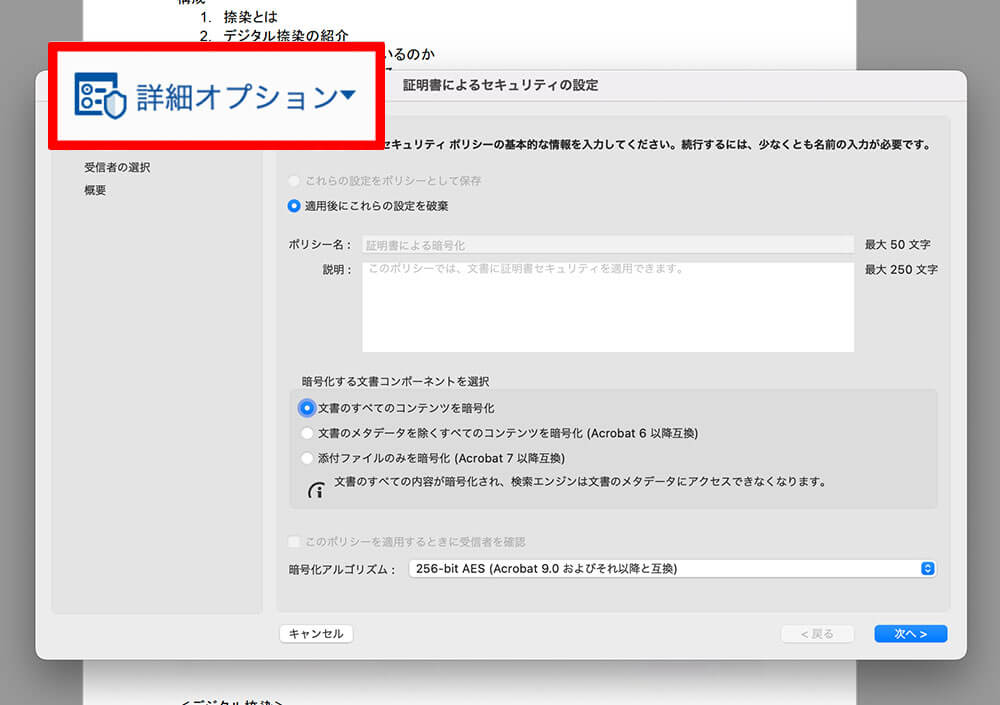 取引先とのやりとりの中で、文書によってテキストのコピー&ペーストや印刷をされたくないものがありますよね。そのような時、Adobe Acrobat DCがあれば、文書の機密性に応じ、テキストのコピーの可否や印刷の可否、印刷解像度などを設定可能です。機密性の高いPDFの情報はこのように対策をしておくと、悪質な関係者または第三者によって印刷されて一人歩きすることも無くなるでしょう。
取引先とのやりとりの中で、文書によってテキストのコピー&ペーストや印刷をされたくないものがありますよね。そのような時、Adobe Acrobat DCがあれば、文書の機密性に応じ、テキストのコピーの可否や印刷の可否、印刷解像度などを設定可能です。機密性の高いPDFの情報はこのように対策をしておくと、悪質な関係者または第三者によって印刷されて一人歩きすることも無くなるでしょう。
PDFをクラウド経由で安全に送信
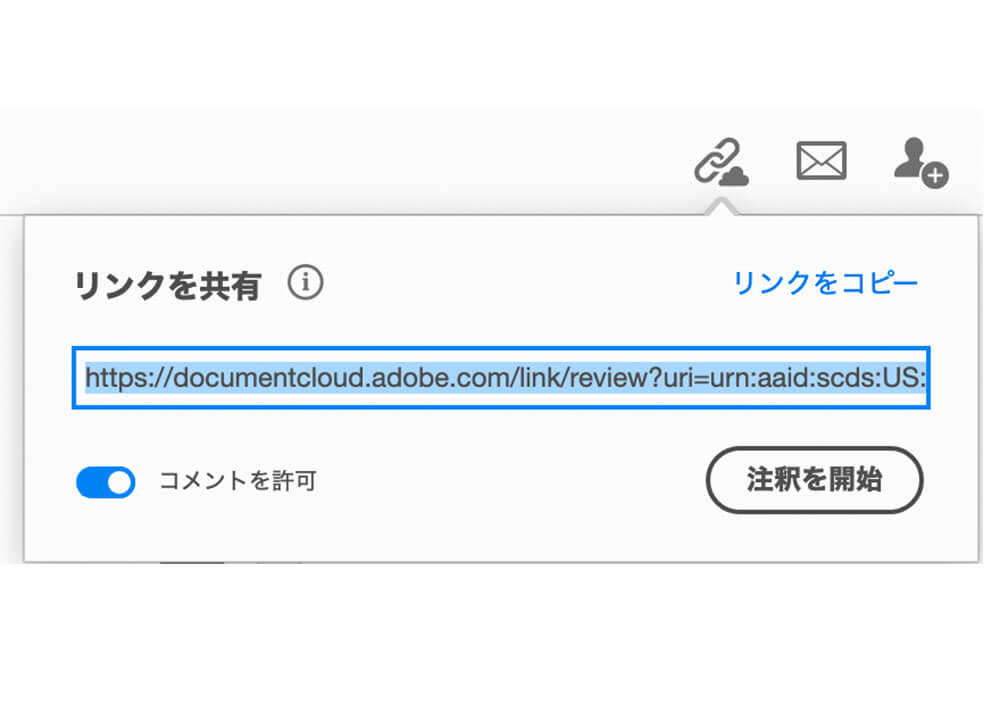 PDFをメールで送信する際、Zipファイルにパスワードをつければセキュリティ面は安全だと思っていらっしゃいませんか? パスワード付きのZipファイルは意味がありません。先般PPAPで話題になっていたように、「Passwordつきzipファイルを送ります Passwordを送ります An号化 Protocol」は時流的に廃止の方向へ向かっています。こうしたパスワード別送方式は企業によっては多用されていますが、セキュリティ面で安全とは言いがたく、送受信の際、特に受信側に無用の手間がかかることが指摘されています。そして現在、マルウェアなどのウイルス対策上有害であることから、パスワード付きのZipファイルを送らないことが、最近ビジネスマナーとして根付いてきています。そして、このような圧縮ファイルで送信されるメールは受信を拒否する企業も増えてきています。ファイルごとに固有のリンクを発行し、受け取り側のメールアドレスを指定して送信します。アクセスした人のトラッキングや、後からリンクを無効にすることもできるため、制作者側は安心できるのです。
PDFをメールで送信する際、Zipファイルにパスワードをつければセキュリティ面は安全だと思っていらっしゃいませんか? パスワード付きのZipファイルは意味がありません。先般PPAPで話題になっていたように、「Passwordつきzipファイルを送ります Passwordを送ります An号化 Protocol」は時流的に廃止の方向へ向かっています。こうしたパスワード別送方式は企業によっては多用されていますが、セキュリティ面で安全とは言いがたく、送受信の際、特に受信側に無用の手間がかかることが指摘されています。そして現在、マルウェアなどのウイルス対策上有害であることから、パスワード付きのZipファイルを送らないことが、最近ビジネスマナーとして根付いてきています。そして、このような圧縮ファイルで送信されるメールは受信を拒否する企業も増えてきています。ファイルごとに固有のリンクを発行し、受け取り側のメールアドレスを指定して送信します。アクセスした人のトラッキングや、後からリンクを無効にすることもできるため、制作者側は安心できるのです。
ファイルフォーマットや作成者の名前などの情報を削除
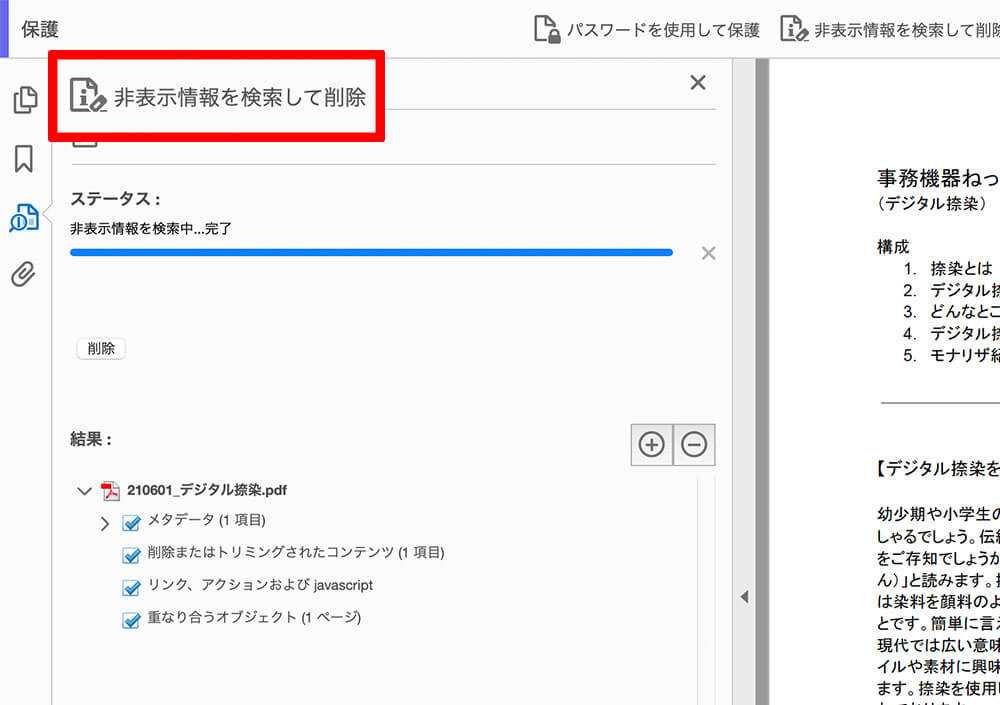 作成したPDFには、文書作成者の名前やファイルフォーマット、利用ソフトウェアのバージョンなどのプロパティ情報まで含まれています。このような情報が残っていると、第三者によって社外秘情報を収集されたり、情報漏洩のきっかけになってしまうのです。Adobe Acrobat DCでは第三者から見られる可能性のある情報を残すか削除するか選択できるので安心です。
作成したPDFには、文書作成者の名前やファイルフォーマット、利用ソフトウェアのバージョンなどのプロパティ情報まで含まれています。このような情報が残っていると、第三者によって社外秘情報を収集されたり、情報漏洩のきっかけになってしまうのです。Adobe Acrobat DCでは第三者から見られる可能性のある情報を残すか削除するか選択できるので安心です。
PDFについての生い立ちから最新情報までを解説いたしましたが、普段から身近に使用しているPDFの意外な情報を知ることができたのであれば幸いです。メールなどのネットワークセキュリティ対策を固めたとしても、完璧にウイルスを防げるわけではありません。サイバー攻撃やウイルスはそのセキュリティの壁を突破しようと日々進化をしています。「まさか自分が…」となる前に、PDFもセキュリティ保護を固めると、より一層安心ですよね。
 ビジネスにおいてPDFをより一層安全に利用するためにAdobe Acrobat DCの導入を検討すると良いでしょう。事務機器ねっとには、アドビシステムズ社のCerified Sales Professionalの有資格者も配しております。これにより当社はAdobe社のCerified Resellerとして認定され、AcrobatDCをはじめとするAdobe Creative Cloud製品も提供可能です。ちょっと難しいと感じるAdobe製品も事務機器ねっとにお任せください!
ビジネスにおいてPDFをより一層安全に利用するためにAdobe Acrobat DCの導入を検討すると良いでしょう。事務機器ねっとには、アドビシステムズ社のCerified Sales Professionalの有資格者も配しております。これにより当社はAdobe社のCerified Resellerとして認定され、AcrobatDCをはじめとするAdobe Creative Cloud製品も提供可能です。ちょっと難しいと感じるAdobe製品も事務機器ねっとにお任せください!

PostScriptは印刷業界で働いている方や、DTPに携わる職種の方は聞き馴染みがあると思います。そのような職業ではなくとも、PDF形式でドキュメントを書き出したりすると思います。PostScriptはPDFとも深い関わりがあるのです。 以前掲載した「フォント」に関しての記事や、「SHARP複合...

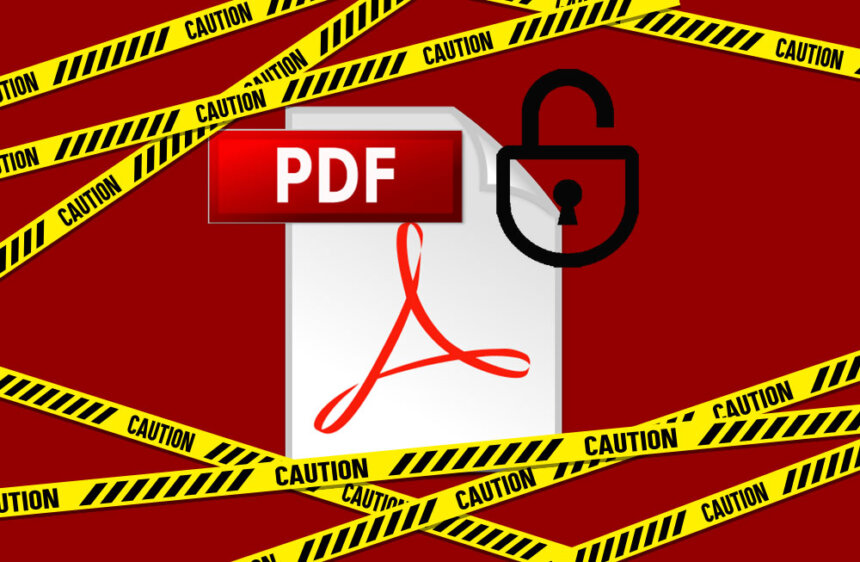






















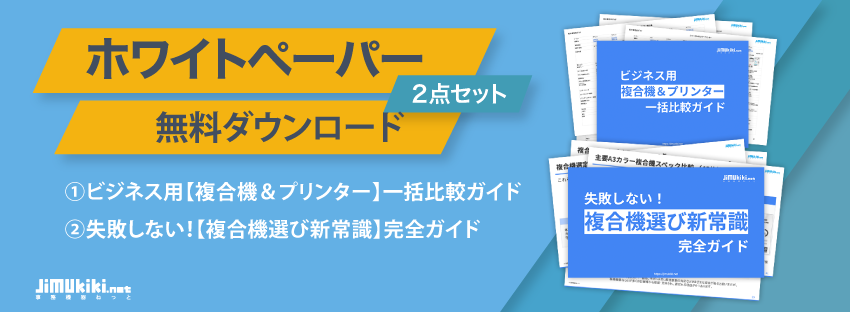








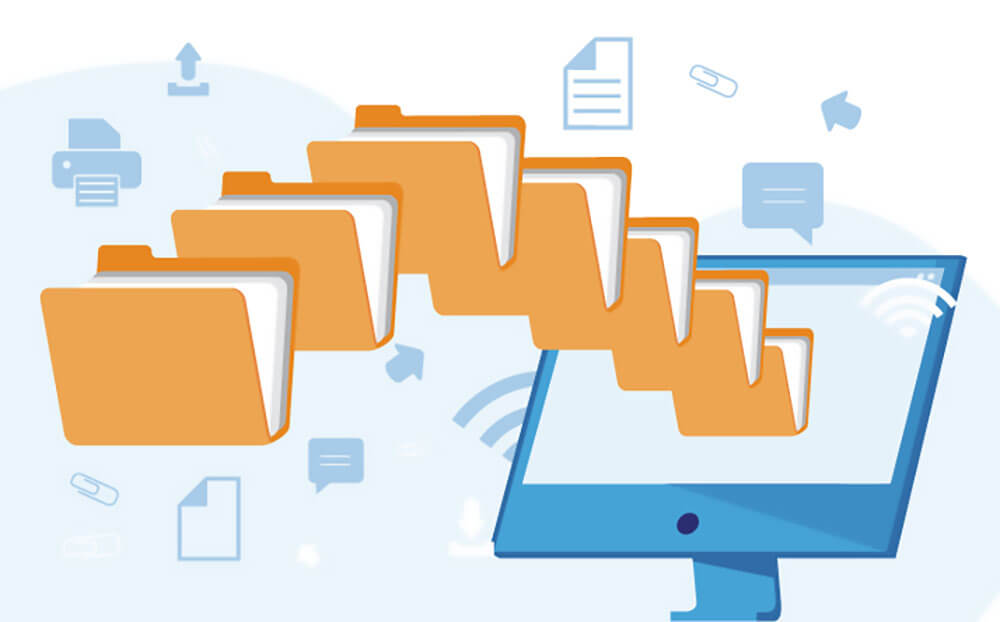



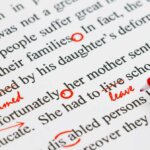



 事務機器ねっとは「コピー機・プリンターリース価格満足度 第1位」と「コピー機・プリンター販売サイト導入後のサポート満足度 第1位」の二冠を獲得しました。
事務機器ねっとは「コピー機・プリンターリース価格満足度 第1位」と「コピー機・プリンター販売サイト導入後のサポート満足度 第1位」の二冠を獲得しました。 第37号‐24020002
第37号‐24020002 (適用範囲:HCグループ)
(適用範囲:HCグループ) 人数無制限・定額制の勤怠管理システム
人数無制限・定額制の勤怠管理システム 現場がイキイキと自走するRPA導入支援
現場がイキイキと自走するRPA導入支援 現場の声に応えるオーダーメイド型BPO
現場の声に応えるオーダーメイド型BPO